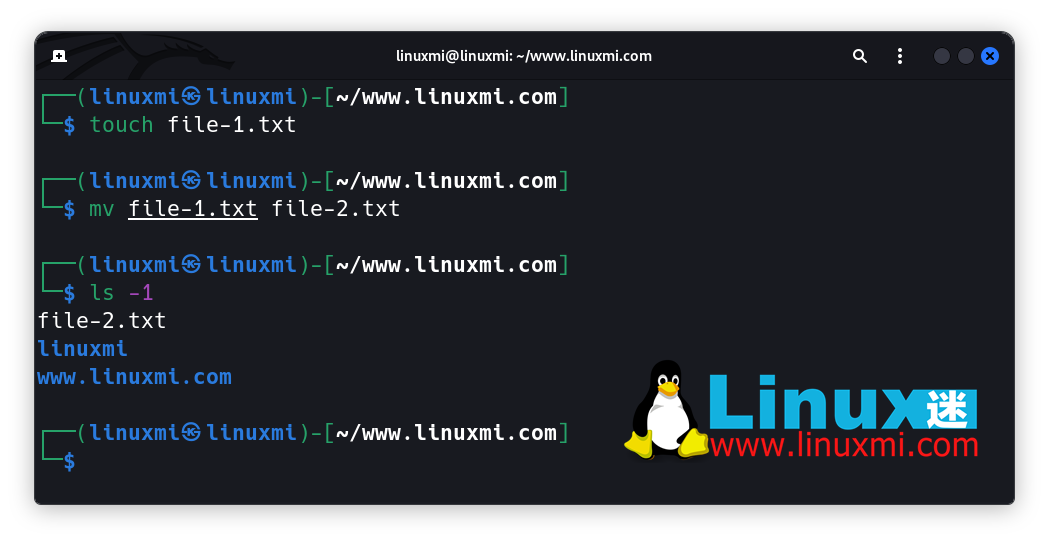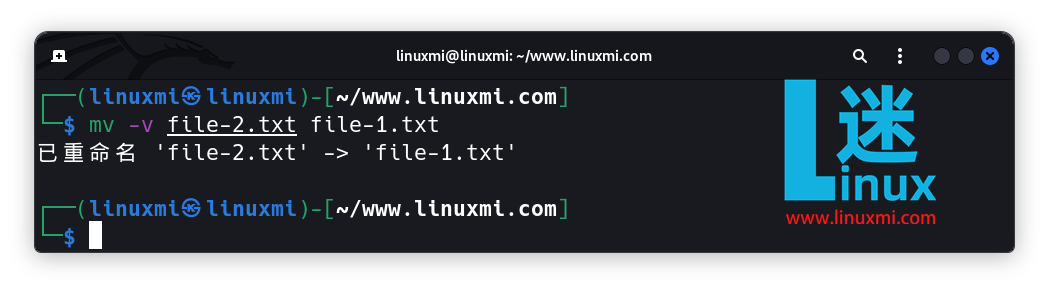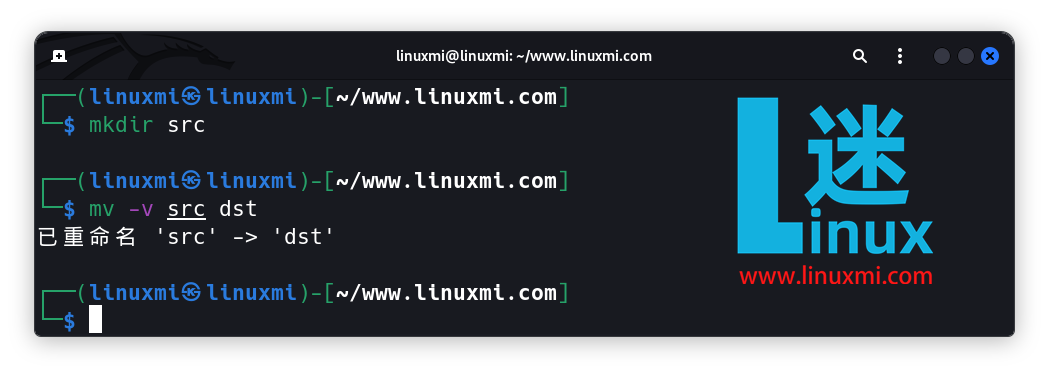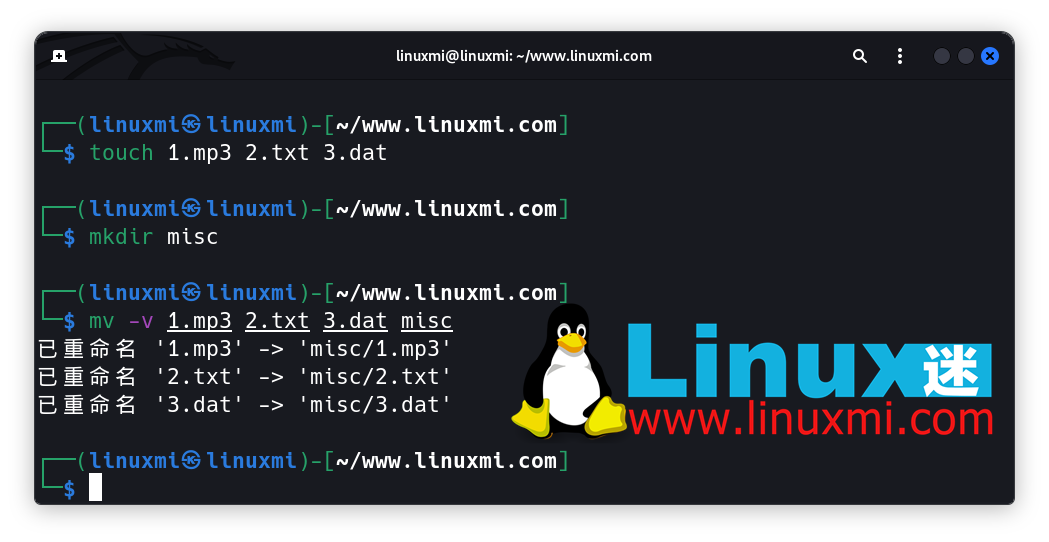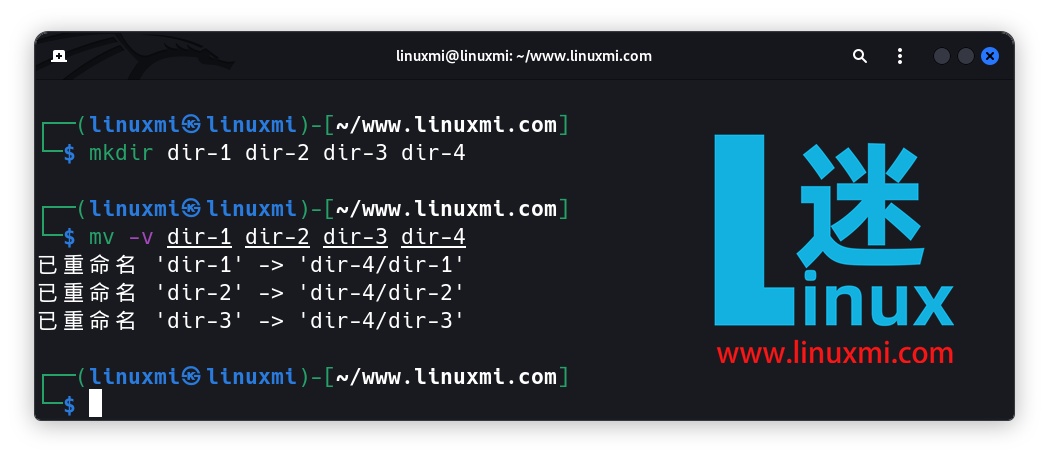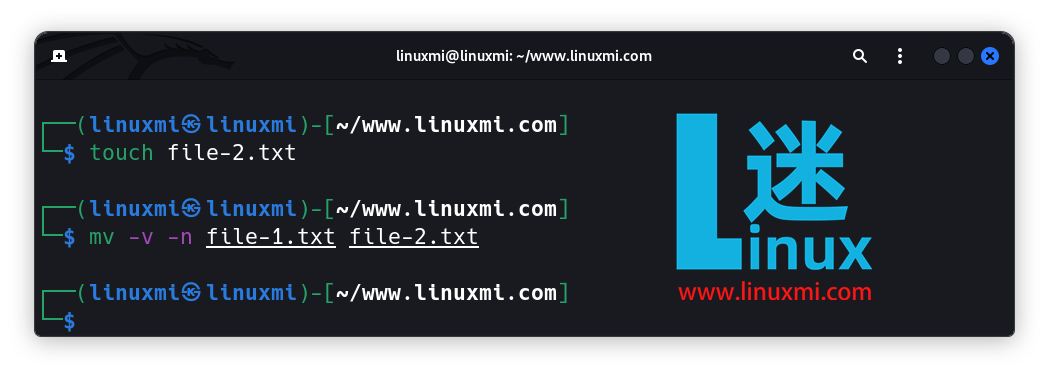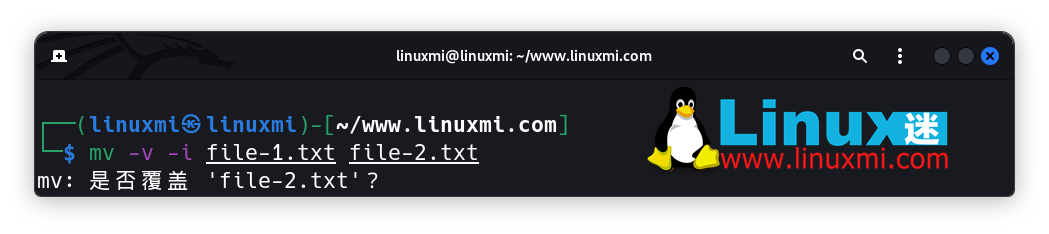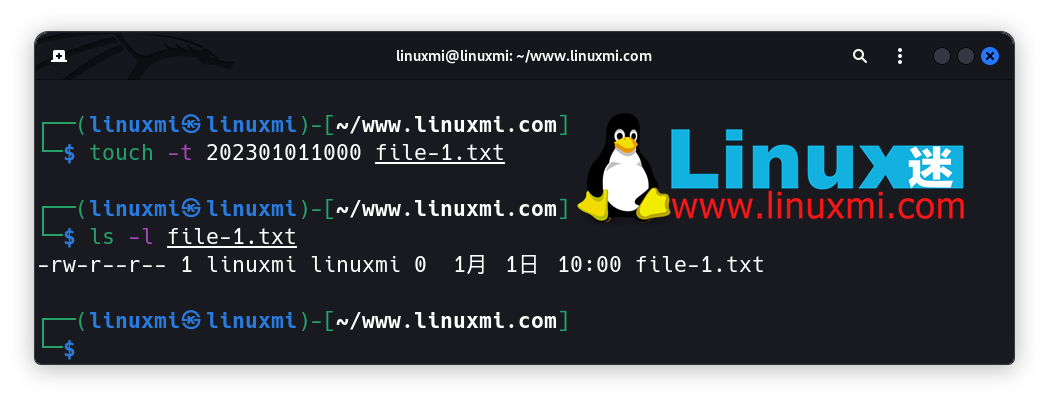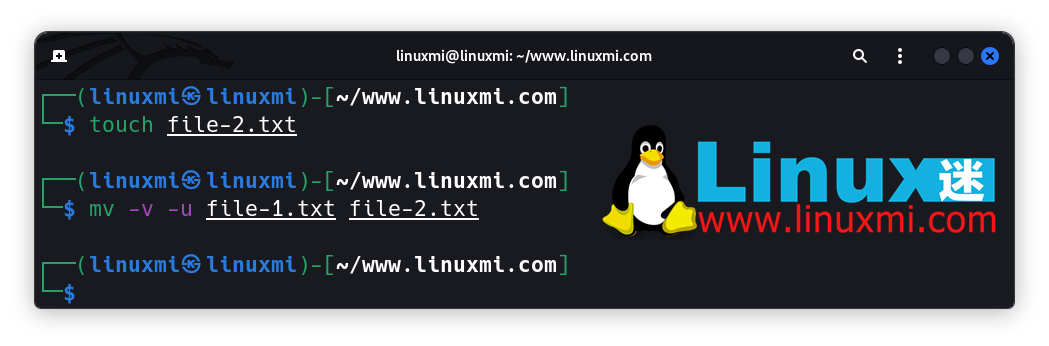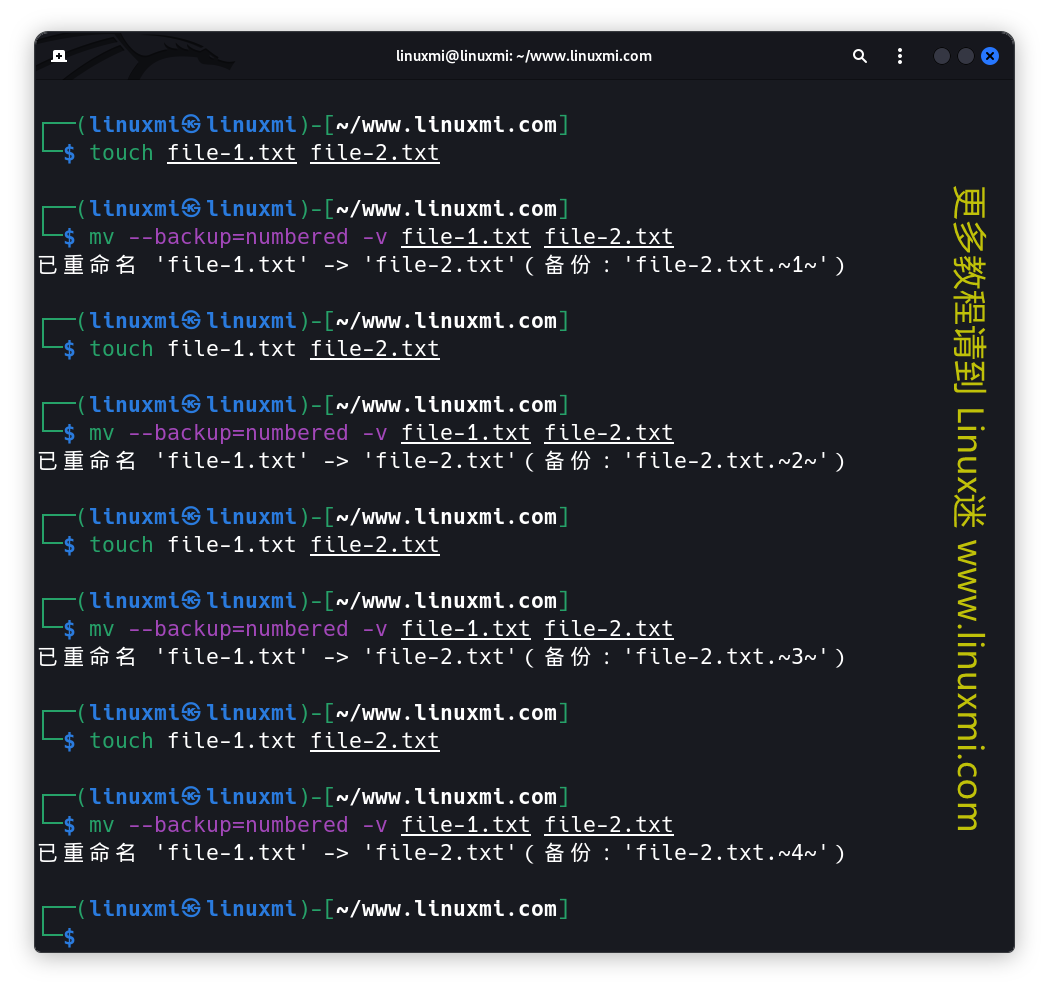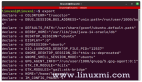文件和目录是操作系统的构建块。作为普通用户,我们每天都与文件和目录进行交互。通常我们会重命名文件或将文件从一个位置移动到另一个位置以便更好地组织。当然,我们可以使用图形用户界面 (GUI) 执行此操作。然而,大多数 Linux 用户更喜欢使用mv 命令,因为它具有丰富的功能。
在这个易于理解的指南中,我们将学习mv 命令的基础知识。顾名思义,mv 命令用于重命名或移动文件和目录。
在本指南中,我们将通过实际示例了解mv 命令。初学者在使用 Linux 系统时可以在日常工作中使用这些示例。
让我们开始吧。

mv 命令语法
mv 命令的语法类似于其他 Linux 命令。在高层次上,它分为两部分——选项和参数:
$ mv [选项] <源> <目标>
$ mv [选项] <源 1> <源 2> ... <目录>
在上面的语法中,方括号([])代表可选参数,而尖括号(<>)代表强制参数。
1. 如何在 Linux 中重命名文件
mv 命令的最基本用途是重命名文件。那么让我们看看如何重命名当前目录中的文件。
首先,使用 touch 命令创建一个示例文件:
┌──(linuxmi㉿linuxmi)-[~/www.linuxmi.com]
└─$ touch file-1.txt
现在,让我们使用mv 命令重命名文件,如下所示:
┌──(linuxmi㉿linuxmi)-[~/www.linuxmi.com]
└─$ mv file-1.txt file-2.txt
最后,使用 ls 命令验证文件是否已成功重命名:
┌──(linuxmi㉿linuxmi)-[~/www.linuxmi.com]
└─$ ls -1
file-2.txt
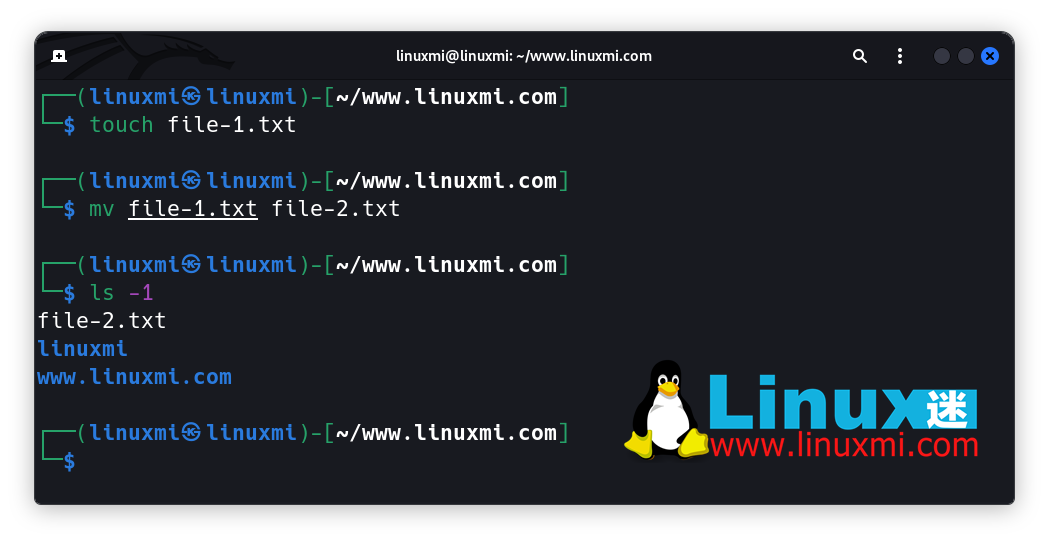
在 Linux 中重命名文件
2. 在 mv 命令中启用详细模式
有时,我们想知道哪些文件或目录正在重命名。在这种情况下,我们可以使用-v选项来启用详细模式。
为了理解这一点,让我们使用详细模式重命名文件:
┌──(linuxmi㉿linuxmi)-[~/www.linuxmi.com]
└─$ mv -v file-2.txt file-1.txt
已重命名 'file-2.txt' -> 'file-1.txt'
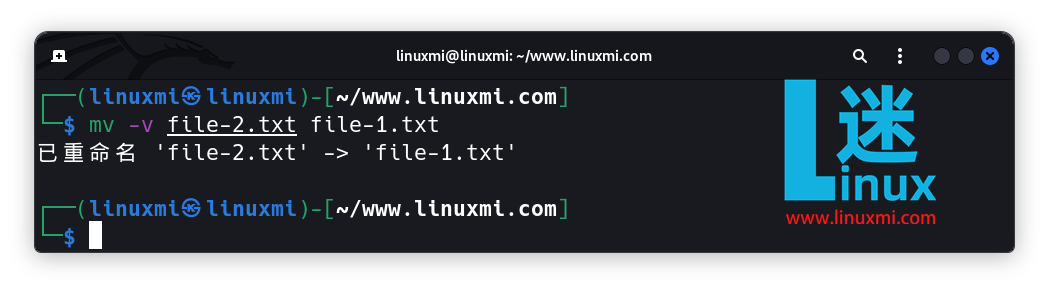
在上面的输出中,我们可以看到,现在 mv 命令显示了重命名消息。
3. 如何在 Linux 中重命名目录
与文件类似,我们可以使用mv 命令重命名目录。为了更清楚地理解,首先您需要创建一个名为src的新目录:
┌──(linuxmi㉿linuxmi)-[~/www.linuxmi.com]
└─$ mkdir src
现在,让我们使用以下命令重命名目录:
┌──(linuxmi㉿linuxmi)-[~/www.linuxmi.com]
└─$ mv -v src dst
已重命名 'src' -> 'dst'
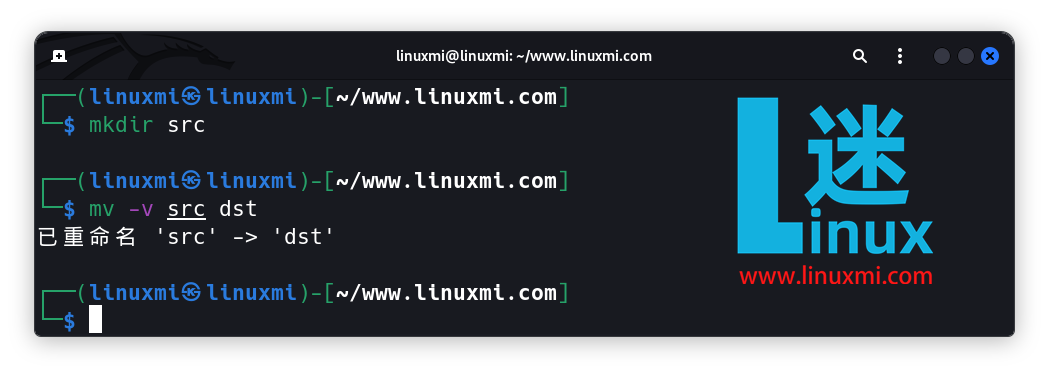
4.如何将多个文件移动到目录
很多时候,我们将文件移动到一个目录中以便更好地组织。例如,将所有音频文件保存在一个目录中是很常见的做法。
当然,我们可以多次使用mv命令来实现。但是,随着文件数量的增加,该过程很快就会变得非常耗时。但是,为了节省时间,我们可以使用mv 命令的替代语法。
让我们通过创建一些文件和一个新目录来理解:
┌──(linuxmi㉿linuxmi)-[~/www.linuxmi.com]
└─$ touch 1.mp3 2.txt 3.dat
┌──(linuxmi㉿linuxmi)-[~/www.linuxmi.com]
└─$ mkdir misc
现在,让我们使用以下命令将所有这些文件移动到misc目录:
┌──(linuxmi㉿linuxmi)-[~/www.linuxmi.com]
└─$ mv -v 1.mp3 2.txt 3.dat misc
已重命名 '1.mp3' -> 'misc/1.mp3'
已重命名 '2.txt' -> 'misc/2.txt'
已重命名 '3.dat' -> 'misc/3.dat'
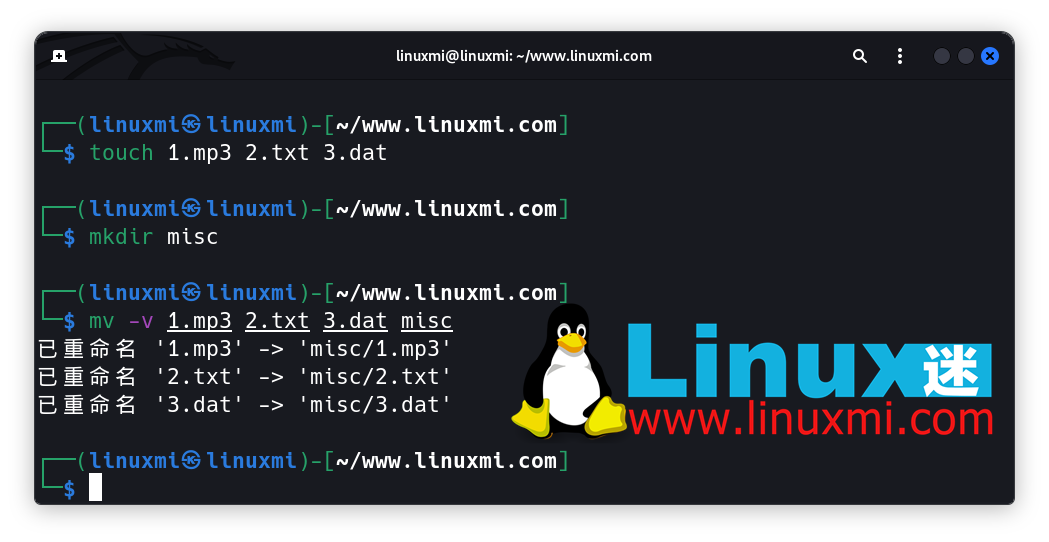
在 Linux 中移动多个文件
重要的是要注意,要使用这种替代语法,目录必须已经存在并且它必须是命令的最后一个参数。
5. 如何在 Linux 中移动多个目录
就像文件一样,我们可以使用mv 命令一次移动多个目录。让我们用一个简单的例子来理解这一点。
首先,使用 mkdir 命令创建一些目录:
┌──(linuxmi㉿linuxmi)-[~/www.linuxmi.com]
└─$ mkdir dir-1 dir-2 dir-3 dir-4
现在,让我们将所有这些目录移动到dir-4目录:
┌──(linuxmi㉿linuxmi)-[~/www.linuxmi.com]
└─$ mv -v dir-1 dir-2 dir-3 dir-4
已重命名 'dir-1' -> 'dir-4/dir-1'
已重命名 'dir-2' -> 'dir-4/dir-2'
已重命名 'dir-3' -> 'dir-4/dir-3'
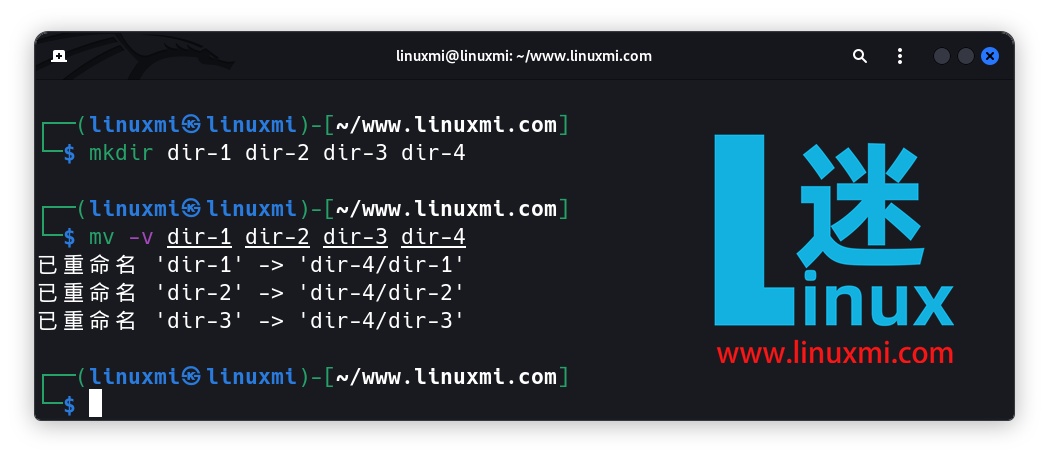
在 Linux 中移动多个目录
在上面的输出中,我们可以看到我们能够移动所有目录。
6. 如何避免在 Linux 中覆盖文件
默认情况下,mv 命令会覆盖目标文件。有时,我们希望禁用此默认行为以避免数据丢失。在这种情况下,我们可以使用该-n选项。
要理解这一点,首先,创建一个示例文件:
┌──(linuxmi㉿linuxmi)-[~/www.linuxmi.com]
└─$ touch file-2.txt
现在,让我们尝试使用以下命令覆盖它:
┌──(linuxmi㉿linuxmi)-[~/www.linuxmi.com]
└─$ mv -v -n file-1.txt file-2.txt
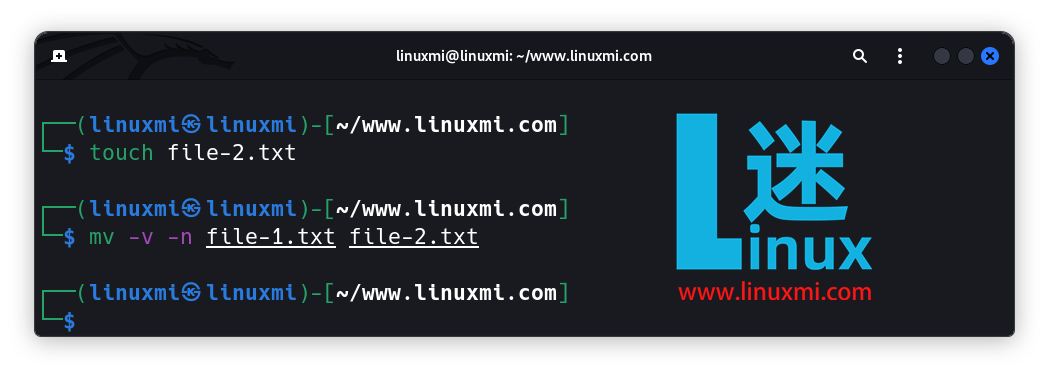
在这里,我们可以看到详细模式没有显示任何消息。这表示file-2.txt尚未被覆盖。
7. 如何在 Linux 中交互式覆盖文件
在前面的示例中,我们看到了如何禁用文件覆盖。但是,有时我们希望以安全的方式覆盖文件。
在这种情况下,我们可以在交互模式下使用mv 命令。在这种模式下,mv 命令会显示警告消息并在覆盖文件之前等待用户的确认。
现在,让我们尝试以交互方式覆盖file-2.txt文件:
┌──(linuxmi㉿linuxmi)-[~/www.linuxmi.com]
└─$ mv -v -i file-1.txt file-2.txt
mv: 是否覆盖 'file-2.txt'?
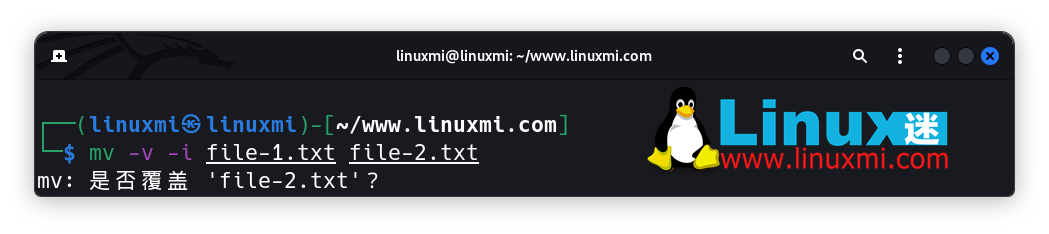
在上面的输出中,我们可以看到该命令正在等待用户的确认。就像其他 Linux 命令一样,我们可以使用它'y'来继续或'n'中止操作。
8. 仅当源较新时才覆盖文件
在前面的示例中,我们看到了如何使用交互模式覆盖文件,但是当我们要覆盖大量文件时,这种方法并不实用。
但是,我们不应该未经验证就执行覆盖操作,因为用户可能会不小心覆盖较新的文件。在这种情况下,我们可以使用该-u选项仅在源比目标更新时执行移动操作。
为了理解这一点,让我们更新源文件的时间戳:
┌──(linuxmi㉿linuxmi)-[~/www.linuxmi.com]
└─$ touch -t 202301011000 file-1.txt
┌──(linuxmi㉿linuxmi)-[~/www.linuxmi.com]
└─$ ls -l file-1.txt
-rw-r--r-- 1 linuxmi linuxmi 0 1月 1日 10:00 file-1.txt
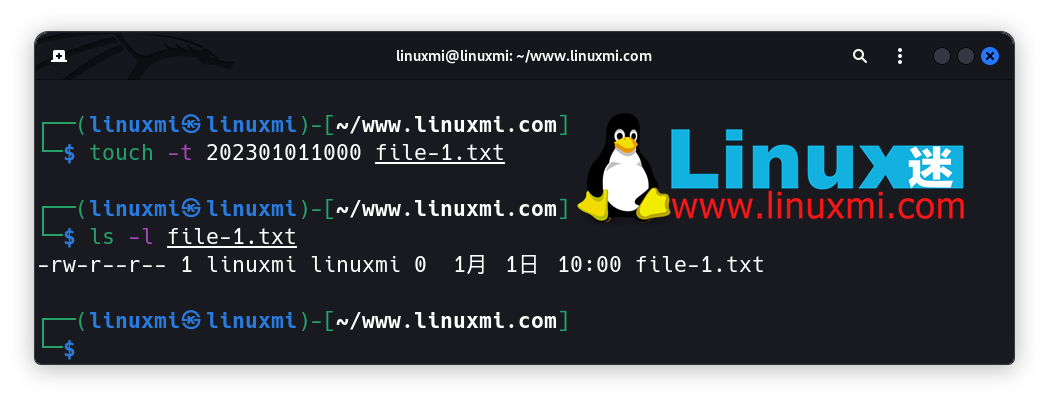
在上面的示例中,我们使用 touch 命令-t的选项在file-1.txt文件上设置了较旧的时间戳。
接下来,让我们将目标文件的时间戳更新为当前时间:
┌──(linuxmi㉿linuxmi)-[~/www.linuxmi.com]
└─$ touch file-2.txt
最后,让我们尝试使用以下-u选项覆盖目标文件:
┌──(linuxmi㉿linuxmi)-[~/www.linuxmi.com]
└─$ mv -v -u file-1.txt file-2.txt
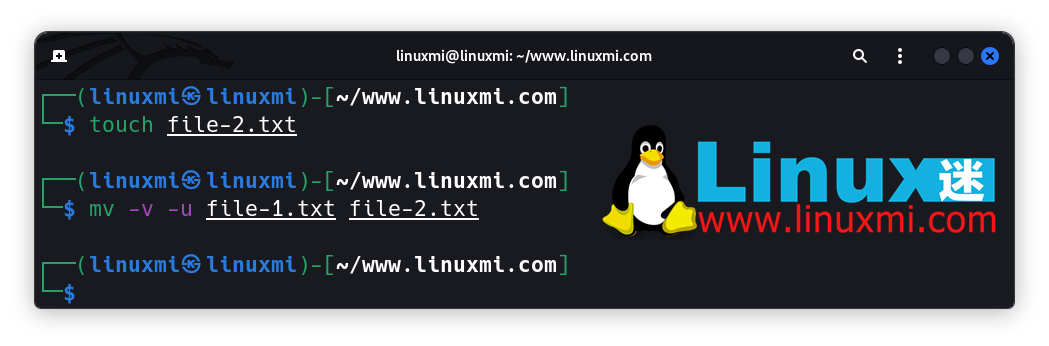
当源文件较新时覆盖文件
在上面的输出中,我们可以看到详细模式没有显示任何消息。这表示file-2.txt尚未被覆盖。
9. 如何在覆盖文件前创建备份
在前面的几个例子中,我们看到了如何以更安全的方式覆盖目标文件。mv 命令提供了另一个选项,它允许我们使用该--backup选项指定备份策略,该策略在覆盖目标文件之前对其进行备份。
┌──(linuxmi㉿linuxmi)-[~/www.linuxmi.com]
└─$ touch file-1.txt file-2.txt
┌──(linuxmi㉿linuxmi)-[~/www.linuxmi.com]
└─$ mv --backup=numbered -v file-1.txt file-2.txt
已重命名 'file-1.txt' -> 'file-2.txt'(备份:'file-2.txt.~1~')
在这里,我们使用了编号备份策略,该策略在备份文件名中使用增量编号。
为了理解这一点,让我们再执行这两个命令几次并检查输出:
┌──(linuxmi㉿linuxmi)-[~/www.linuxmi.com]
└─$ touch file-1.txt file-2.txt
┌──(linuxmi㉿linuxmi)-[~/www.linuxmi.com]
└─$ mv --backup=numbered -v file-1.txt file-2.txt
已重命名 'file-1.txt' -> 'file-2.txt'(备份:'file-2.txt.~2~')
┌──(linuxmi㉿linuxmi)-[~/www.linuxmi.com]
└─$ touch file-1.txt file-2.txt
┌──(linuxmi㉿linuxmi)-[~/www.linuxmi.com]
└─$ mv --backup=numbered -v file-1.txt file-2.txt
已重命名 'file-1.txt' -> 'file-2.txt'(备份:'file-2.txt.~3~')
┌──(linuxmi㉿linuxmi)-[~/www.linuxmi.com]
└─$ touch file-1.txt file-2.txt
┌──(linuxmi㉿linuxmi)-[~/www.linuxmi.com]
└─$ mv --backup=numbered -v file-1.txt file-2.txt
已重命名 'file-1.txt' -> 'file-2.txt'(备份:'file-2.txt.~4~')
- 1.
- 2.
- 3.
- 4.
- 5.
- 6.
- 7.
- 8.
- 9.
- 10.
- 11.
- 12.
- 13.
- 14.
- 15.
- 16.
- 17.
- 18.
- 19.
- 20.
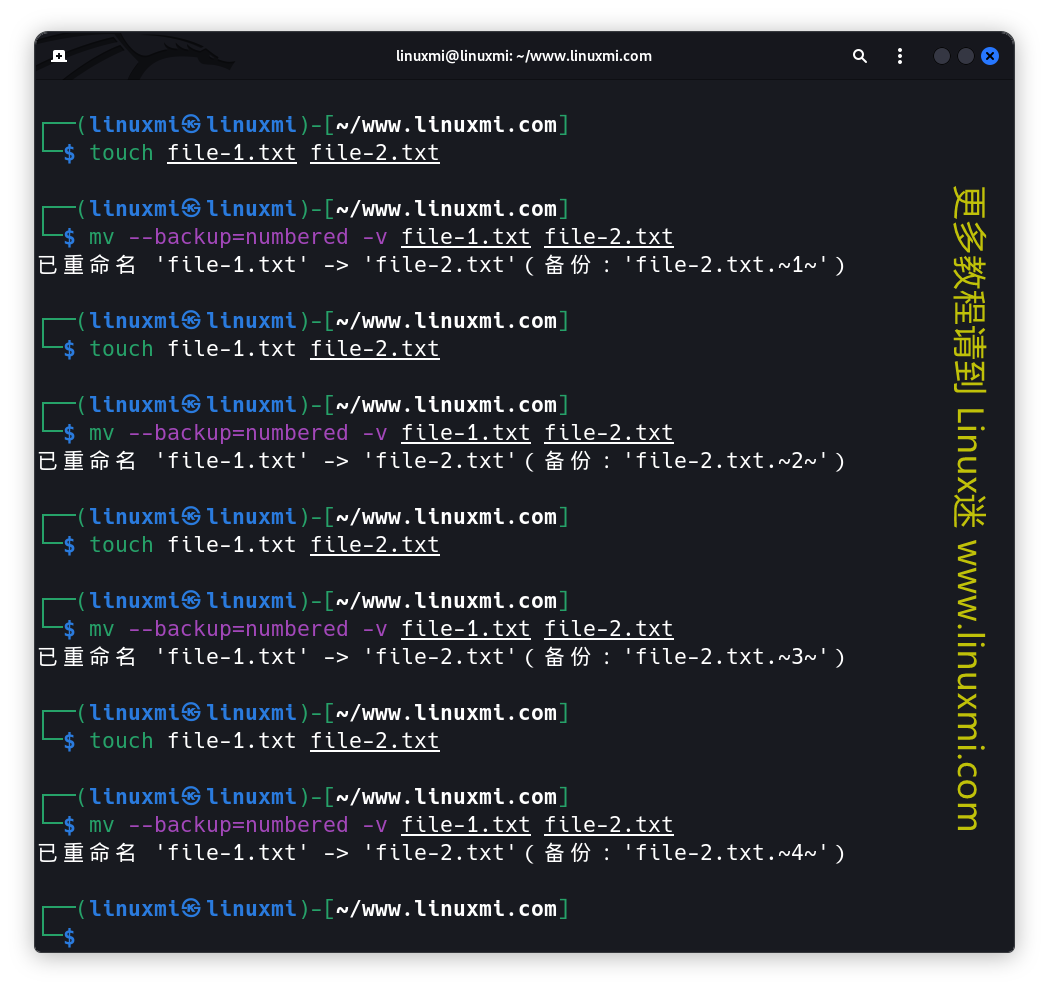
在覆盖文件之前创建备份
在本初学者指南中,我们讨论了如何使用mv 命令重命名和移动文件以及目录。Linux 新手在使用 Linux 系统时,可以在日常生活中参考这些示例。
您知道 Linux 中 mv 命令的其他最佳示例吗?请在下面的评论中告诉我们您的观点。